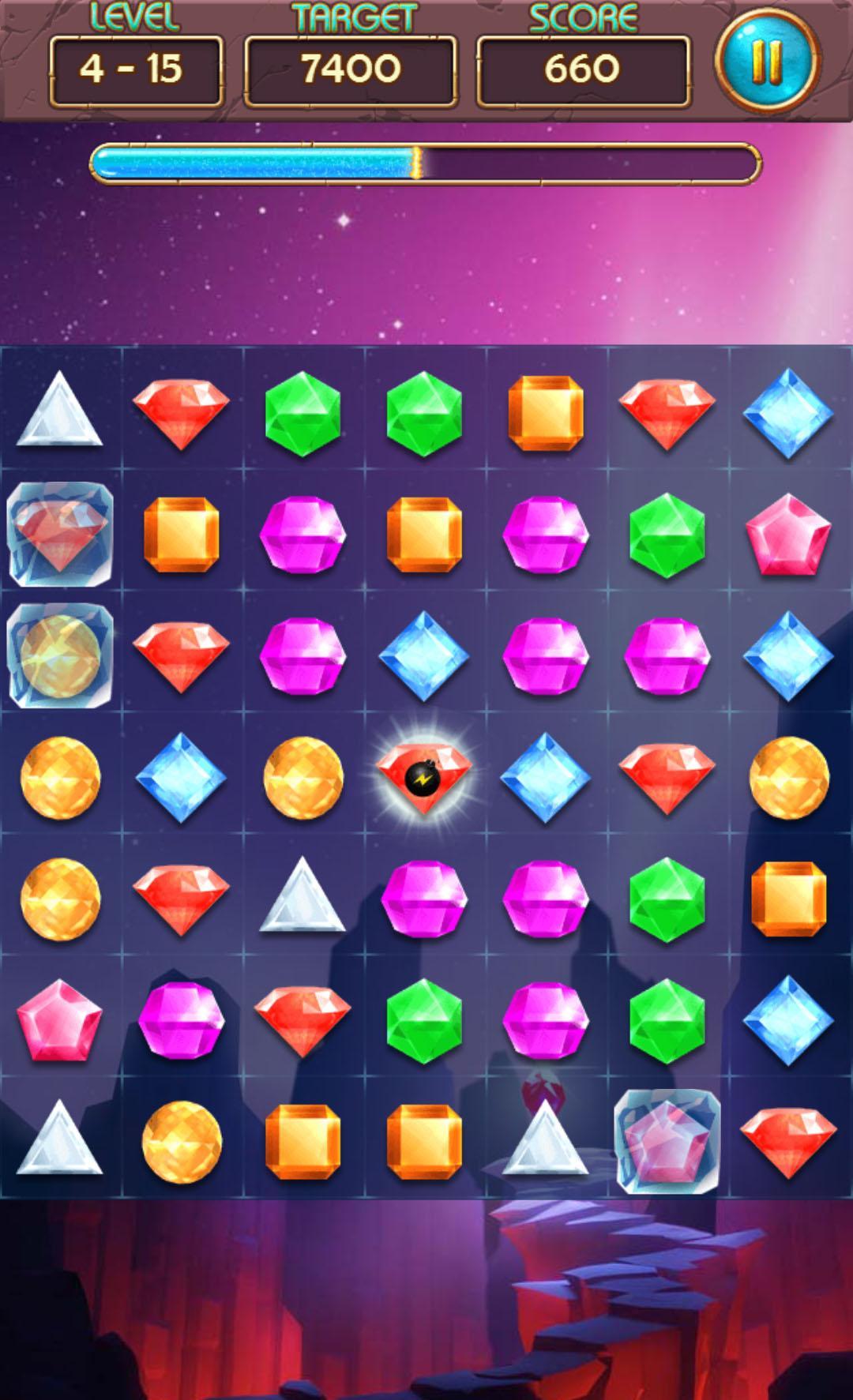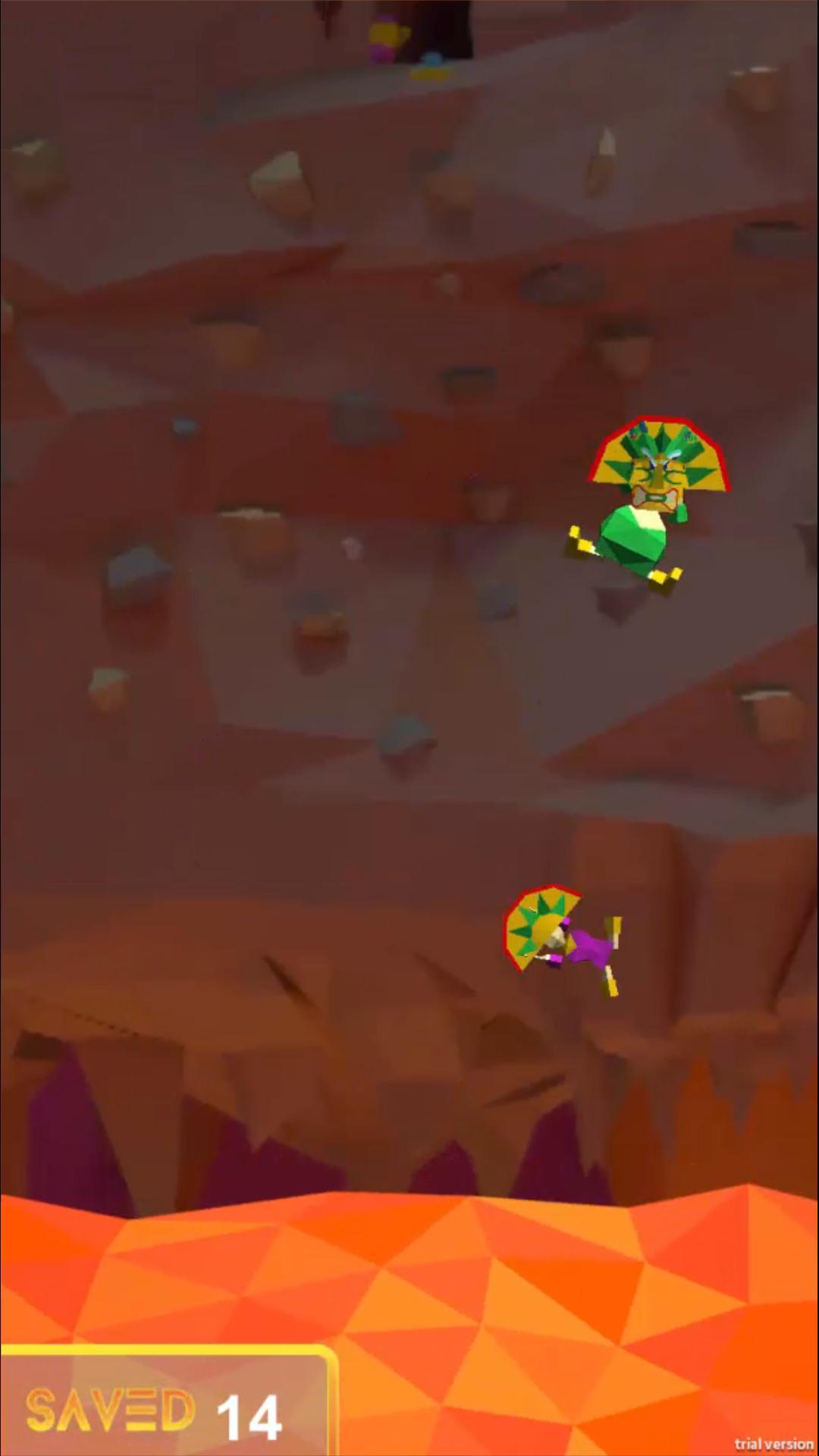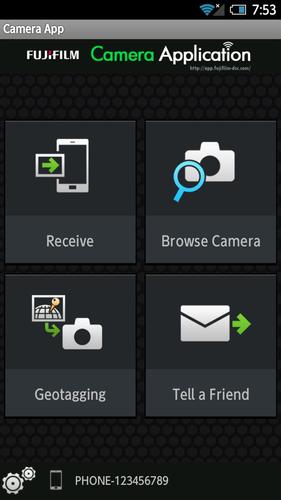 Offline
Offline
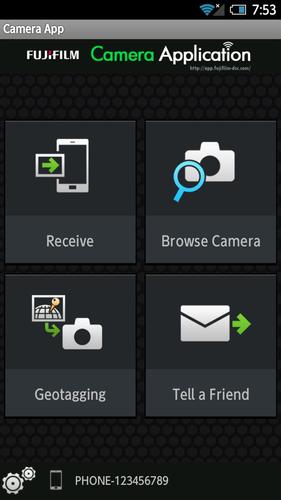
Die FUJIFILM Camera Application kann Bilder aus drahtlosen Kameras kopieren
Die FUJIFILM Camera Application ist eine von Fujifilm bereitgestellte Anwendung, mit der bis zu 30 Bilder von drahtlos ausgestatteten Digitalkameras bis zu Smartphones oder Tablets kopiert und die Bilder auf der Kamera auf großem Smartphone- oder Tablet-Displays angezeigt werden können.
【Beachten】
Wenn Sie ein Smartphone mit Android 6.0 verwenden, stellen Sie den "Standort" des Smartphones und diese Anwendung auf "ON" ein.
[Unterstützte Kameras]
X-E2 (Firmware-Version 1,00-2.10), XQ2, XQ1, X-M1, X-A2, X-A1,
FinePix S9400W, S8400W, F900EXR, F800EXR, XP200 XP70, Z2000EXR, X1100EXR
[Anforderungen des Smartphone -Systems]
Android Smartphone/Tablet: Android OS Ver.2.2 bis 5.1
[So verwenden Sie "E -Mail an uns"]]
1. Wenn das E -Mail -Fenster gestartet wird, klicken Sie auf "Senden" ohne den Titel und die Beschreibung geändert.
2. Der Link zur Website "Kontaktieren Sie uns" wird an Sie gesendet.
3. Bitte senden Sie Ihre Anfragen und Nachrichten über die Website an uns.
Vielen Dank für Ihre Zusammenarbeit.
[Mit FUJIFILM Camera Application ]
Hochladen mehrere Bilder auf ein Smartphone
1. Lassen Sie die FUJIFILM Camera Application -App.
2. Tap Bilder erhalten.
3. [Kamera] Wählen Sie im Wiedergabemenü drahtlose Bildübertragung> Ausgewählte mehrere Bilder senden.
4. [Kamera] Highlight Bilder und drücken Sie OK, um auszuwählen oder zu deaktivieren.
5. [Kamera] Drücken Sie zurück, wenn Ihre Auswahl abgeschlossen ist.
6. Platzieren Sie die Kamera und das Smartphone so nahe wie möglich und betreiben Sie beide Geräte gleichzeitig.
[Kamera] Highlight? OK und drücken Sie OK.
[Smartphone] Tippen Sie auf Connect.
7. Nachdem Sie den Namen des Geräts überprüft haben, mit dem die Kamera verbunden ist, drücken Sie OK.
Durchsuchen der Kamera aus einem Smartphone
1. Lassen Sie die FUJIFILM Camera Application -App.
2. Nehmen Sie die Kamera durch.
3. Platzieren Sie die Kamera und das Smartphone so nahe wie möglich und betreiben Sie beide Geräte gleichzeitig.
[Kamera] Wählen Sie im Wiedergabemenü drahtlose Bildübertragung> Bilder anzeigen und Bilder erhalten.
[Smartphone] Tippen Sie auf Connect.
4. Nachdem Sie den Namen des Geräts überprüft haben, mit dem die Kamera verbunden ist, drücken Sie OK.
Herunterladen von Standortdaten von einem Smartphone
1. Lassen Sie die FUJIFILM Camera Application -App.
2. Tap Geotagging.
3. Platzieren Sie die Kamera und das Smartphone so nahe wie möglich und betreiben Sie beide Geräte gleichzeitig.
[Kamera] Wählen Sie Geotagging-Setup> Standortinfo-Suche.
[Smartphone] Tippen Sie auf Connect.
4. Nachdem Sie den Namen des Geräts überprüft haben, mit dem die Kamera verbunden ist, drücken Sie OK.
Holen Sie sich mit diesen November 2024 Gen -Impact -Codes, 5.1 Livestream -Codes kostenlose Primogems, Mora, Erfahrung und mehr, und finden Sie heraus, wie Sie aktive Codes einlösen können.
Wenn Sie sich gelangweilt haben, die Vanilla -Version von Metaphor Refantazio zu spielen, können Sie sich diese fünf Mods ansehen.
Mit Ihren Einsendungen für Roblox 'The Haunt Event im Jahr 2024 zu kämpfen? Schauen Sie sich unseren Leitfaden zur Verwendung von Kleid an, um Ihre Aufnahmen zu erstellen!
Unsere Walkthrough für Dragon Age: Der Schleiergut mit einigen praktischen Tipps und Tricks, mit Führern für Rätsel, Chefs, Gefährten, Ausrüstung, Romantik und vieles mehr!
Welche Fraktion sollten Sie im Drachenalter auswählen: The Veilguard?
Suchen Sie nach Bonusressourcen in Sea of Conquest: Piratenkrieg? Wir haben Sie mit diesen Codes für die neuesten Seefahrer -Werbegeschenke bedeckt.
Auf unserer Website können Sie ganz einfach die neuste Version von FUJIFILM Camera Application herunterladen! Keine Registrierung oder SMS erforderlich!